Para actualizaciones recientes, por favor visita la página original
Traducido y publicado en Español por Marc Darkin
|
¿Tienes prisa?
|
|
|
|
Introducción
|
|
Comenzaré con una advertencia: estos programas, no importa lo buenos que sean, a veces pueden causar daño a tu ordenador. Sin embargo, con los pasos de abajo puedes evitar la mayoría de problemas muy fácilmente. Hay dos escenarios principales en los que estos programas serán protagonistas. El primer ejemplo es el de un ordenador viejo que lleva mucho tiempo funcionando y necesita todos los recursos que puede obtener. El segundo es el de ordenadores que ejecutan programas exigentes en recursos, como juegos de ordenador de última generación o procesamiento de vídeo.
|
|
Discusión
|
|
Un par de cambios importantes en este apartado. El programa elegido como actual top es Ashampoo WinOptimizer 2010, disponible gratis en la V3 Software Store (o si no, pagando). Ten en cuenta que tendrás que registrarte para obtener el número de serie. Casi todo lo que encontramos en las versiones anteriores está aquí, sólo que mejorado y más rápido. WinOptimizer tiene una interfaz muy elegante y tareas como la limpieza del disco, del registro y la protección de la privacidad se hacen con un solo clic. También tiene la estupenda opción de anáisis completo, que te dará recomendaciones para deshabilitar servicios innecesarios, ajustar configuraciones del sistema, así como opciones de limpieza con un solo clic. También me gustaron los consejos del tipo “¿Sabías que...?”, algunos de ellos me parecieron muy prácticos. Por contra, WinOptimizer es el único producto de este apartado que exige registro. Además, no te proporciona actualizaciones. No obstante, es la mejor opción si lo que buscas es algo simple, capaz de limpiar tu ordenador con unos cuantos clics y sin publicidad. WinOptimizer ofrece un limpiador de disco y protector de privacidad muy básico: en concreto, no limpia el historial de la mayoría de programas. El desfragmentador de disco es muy rápido, pero parece que tanta velocidad impide que los archivos queden bien colocados. La utilidad para el borrado seguro de archivos es muy completa, con opciones de borrado hasta con el método Gutmann y la capacidad de renombrar los archivos y carpetas antes de que sean eliminados. El limpiador de registro también parece muy básico y detecta elementos muy pequeños. (Por supuesto, la limpieza del registro no es simplemente un caso de cuanto más, mejor, pero el resultado fue mucho menor incluso que el de algunos limpiadores del registro muy conservadores). También tiene una herramienta de configuración con más de 450 ajustes que es de lo mejor que yo he visto en estos productos. WinOptimizer también ofrece un detallado administrador de procesos, un gestor de arranque, una herramienta de información del sistema, una herramienta para pruebas de rendimiento y varias utilidades más. Otra buena opción es Glary Utilities. Tiene limpieza con un clic para algunas tareas. Una función importante que no tiene Glary es desfragmentación de disco. Éste es un producto bastante potente, pero muchas de sus herramientas requieren la interacción del usuario.
El limpiador de disco y protector de privacidad es muy minucioso, pero podría ser peligroso en manos de un principiante. System Cleaner tiene una amplia variedad de utilidades de archivo, con cifrado y descifrado, una herramienta de renombrado y cálculo de checksums, por citar unas cuantas. La limpieza de registro es muy agresiva, tal vez demasiado agresiva, en mi opinión. Otras características son una mínima función de análisis de espacio en disco, un detallado administrador de procesos, un gestor de arranque, una herramienta bastante básica de configuración y también información del sistema y del rendimiento. Independientemente de la herramienta de puesta a punto que uses, te recomiendo que leas el artículo Mejor Desfragmentador de Disco Gratuito y que ejecutes regularmente uno de ésos. La razón es que creo que ninguno de los desfragmentadores de disco que vienen con estas suites es tan eficaz y además no tienen opciones de programación de tareas o de tiempo real. Si usas un desfragmentador de disco junto con una de estas suites de puesta a punto, tendrás un paquete de optimización bastante completo. Recuerda que la limpieza de tu PC siempre implica un pequeño elemento de riesgo, así que haz una copia de seguridad de tus datos, crea un Punto de Restauración del Sistema y ten preparada una imagen de respaldo antes de empezar. Recomiendo que ejecutes los programas de puesta a punto mensualmente. Tras cada actualización mensual de Windows es un momento excelente para hacer una limpieza. Si instalas y desinstalas muchos productos, puedes aumentar la frecuencia a semanal o hasta diaria. Si nunca has puesto a punto tu PC, entonces deberías notar una verdadera mejora en velocidad y respuesta tras la primera vez que ejecutas estos programas. Sin embargo, en ejecuciones posteriores la mejora puede ser mucho menos notoria. Por favor, ayúdanos puntuando esta reseña |
|
|||||||||||||||||||||
|
|||||||||||||||||||||
|
|||||||||||||||||||||
CCleaner
|
||
|
|
Sólo se ejecuta cuando tú quieres, archivo de tamaño reducido. Incluye un limpiador del registro, lista de Incluir o Excluir, funciones del desinstalador del programa. | |
|
|
No tiene Desfragmentador de discos | |
|
|
http://www.piriform.com/ccleaner | |
|
|
http://www.piriform.com/ccleaner/download/standard | |
|
|
3.3mb |
|
|
|
Versión de 64 Bit disponible | |
Esta categoría de software está a cargo del redactor voluntario Garrett Norris

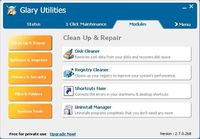
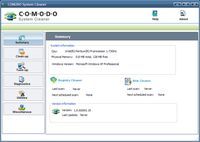
 We are looking for people with skills or interest in the following areas:
We are looking for people with skills or interest in the following areas:
